La Ricerca obiettivo è un’altra funzione della “what if analysis”, meglio conosciuta come analisi di simulazione. All’inizio è difficile da utilizzare, anche perché non ci sono molte funzioni analoghe alla ricerca obiettivo, ma mano amano che farai pratica, troverai sempre più facile il lavorare con questa funzione. Per capire meglio come utilizzare la ricerca obiettivo si Excel, partiamo da un video esempio.
Guarda il Video: Ricerca Obiettivo Excel
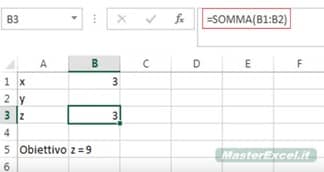
Facciamo un esempio semplice. In questo caso abbiamo 3 variabili, x, y e z. Di cui una nota, x = 3. La y è ignota, sappiamo che z = x + y, e vogliamo z = 9. Quindi non conosciamo il valore di z (il nostro obiettivo) perché lo abbiamo impostato noi. Ripeto, noi di z (nostro obiettivo) non “conosciamo” il valore, bensì decidiamo noi quanto deve valere, ed in questo caso (dato che x è nota) dipenda da y.
Potremmo sicuramente fare il calcolo a mano, questo esempio è veramente facile, ma per questa operazione e anche per calcoli più complicati Excel ci viene in aiuto con la Ricerca Obiettivo. Per utilizzarla devi andare su Dati (Barra Multifunzione) > Analisi simulazione > Ricerca obiettivo.
A questo punto si aprirà una finestra di dialogo dove dobbiamo impostare la cella dell’obiettivo, nel nostro caso B3 (ossia il valore della z). Attenzione! È fondamentale che la cella contenente l’obiettivo contenga una formula. Se la cella obiettivo non dovesse avere una formula, la ricerca obiettivo di Excel non funzionerà. In questo caso la formula è semplice, è solo una somma, x + y. Spetta a te capire qual è la formula corretta per calcolare il tuo obiettivo.
Sempre all’interno della finestra di dialogo, nel campo valore inserisco il valore che voglio ottenere, nel nostro caso 9. Nel campo “Cambiando la cella”, invece, seleziono la cella il cui valore deve cambiare, ossia la variabile y, nel nostro caso cella B2.
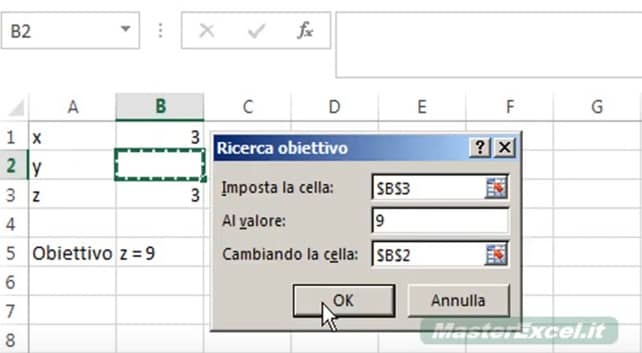
Cliccando su “ok” Excel farà i calcoli e darò il risultato.
Questo è solo il primo esempio, quello più semplice. Adesso che abbiamo introdotto la funzionalità, vediamo un caso più complesso.
Ricerca Obiettivo – Esempio Complesso
Abbiamo 2000 unità di un determinato oggetto, e il marketing manager ha concordato con noi che sarebbe una buona idea mettere qualche oggetto in promozione per un lancio. Le unità in promozione, o meglio quanti di questi oggetti metteremo in vendita ad un prezzo promozionale sarà la nostra incognita. Come capire quanti pezzi mettere in promozione? Ci servono più dati per proseguire.
Partiamo dal capire che se vendiamo a prezzo pieno, guadagniamo 9 euro ad unità. A prezzo promozionale invece guadagniamo 5 euro ad unità. Se vendiamo tutto a prezzo pieno, guadagneremo 18.000 euro. Però ci è stato detto che come obiettivo potremmo anche guadagnare 15.000 euro. Questo è il nostro obiettivo. In altre parole, benché potremmo guadagnare 18 mila, scegliamo di guadagnare 15 mila pur di fare il lancio ad un prezzo più basso per far conoscere il prodotto ai nostri clienti.
Quante unità posso mettere in promozione per guadagnare 15mila euro? Posso andare a tentativi, certo, ma Excel ci fornisce la ricerca obiettivo proprio per far calcoli analoghi!
La cella obiettivo è il profitto, il cui valore deve essere 15000, cambiando la cella percentuale di unità in promozione.
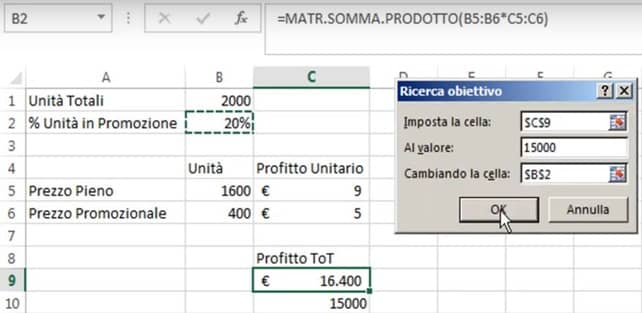
Dopo qualche istante avremo la soluzione corretta!
Ecco calcolate quante unità posso mettere in prezzo promozionale per guadagnare 15000 euro.
Problema risolto!
Struttura bene i tuoi dati
Per utilizzare la ricerca obiettivo tu ti devi assicurare di strutturare bene i tuoi dato. Non è la prima volta che lo dico. Su Excel le funzioni funzionano solo su dati strutturati bene, se i tuoi dati sono strutturati male le funzioni non funzionano. Quindi organizzali bene, in maniera chiara ed assicurati di inserire sempre le formule corrette.
Per sapere di più su come organizzare i dati: clicca qui


